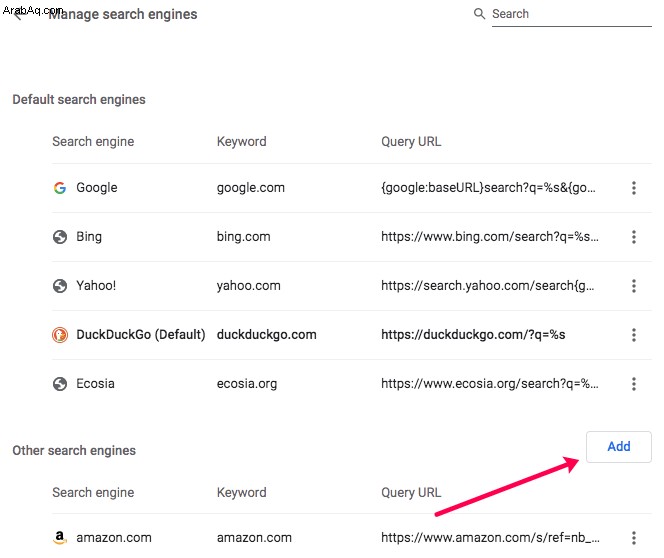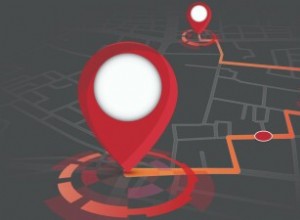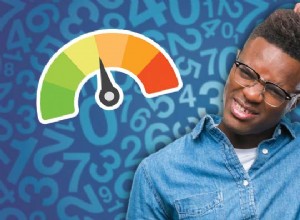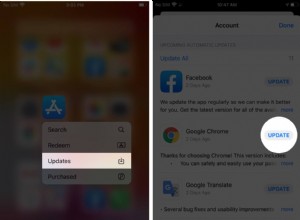يعد Google محرك البحث الأكبر والأكثر شيوعًا ، لذا فمن المنطقي أن Apple قد أدرجت Google منذ فترة طويلة كمحرك البحث الافتراضي في Safari. لكن Google ليس محرك بحث مثاليًا ، والمخاوف بشأن ممارسات جمع البيانات في الشركة دفعت العديد من مستخدمي macOS إلى البحث عن محركات بحث بديلة تقوم بعمل أفضل في حماية خصوصية المستخدم مثل DuckDuckGo.
بالنسبة لأولئك الذين يرغبون في أن يكون محرك البحث الافتراضي على Safari شيئًا آخر غير Google ، فإن أحد الحلول هو الانتقال ببساطة إلى موقع محرك البحث البديل ، ولكن هذا النهج يفتقر إلى الراحة في إجراء بحث سريع على الويب مباشرة من شريط عناوين Safari.
إذا كنت قد غيرت من Google إلى محرك بحث آخر في وقت ما ، فقد ترغب فقط في تغيير محرك البحث الافتراضي على Safari إلى Google مرة أخرى.
لحسن الحظ ، يمكنك تغيير محرك البحث الافتراضي في Safari ، وإجراء عمليات بحث سريعة ومريحة باستخدام محرك البحث الذي تختاره.
ستوضح لك مقالة TechJunkie هذه كيفية تغيير محرك البحث الافتراضي على Safari الذي يعمل على نظام macOS. لاحظ أنه بينما لا يزال الكثير من الناس يطلقون عليه اسم Mac OS X ، فإن الاسم الرسمي الجديد هو macOS. ومع ذلك ، فإن macOS و Mac OS X عبارة عن مصطلحات يمكن استخدامها بالتبادل لأنهما تعنيان نفس الشيء ، لكن Apple تطلق عليه الآن اسم macOS رسميًا.
كيف يمكنني تغيير محرك البحث الافتراضي في Safari على جهاز Mac؟
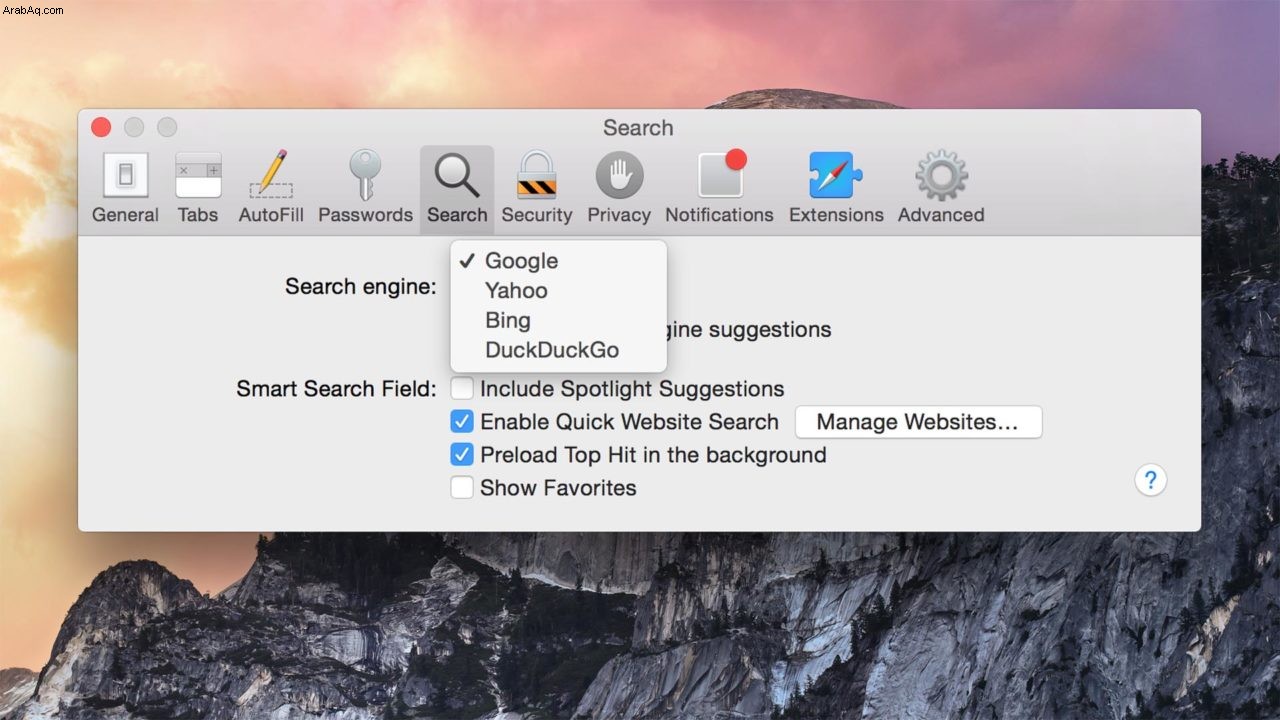
ملاحظة:هذه التعليمات للإصدارات الأحدث من macOS. إذا كان لديك إصدار أقدم ، فيمكنك العثور على خيارات محرك البحث ضمن عام علامة تبويب التفضيلات.
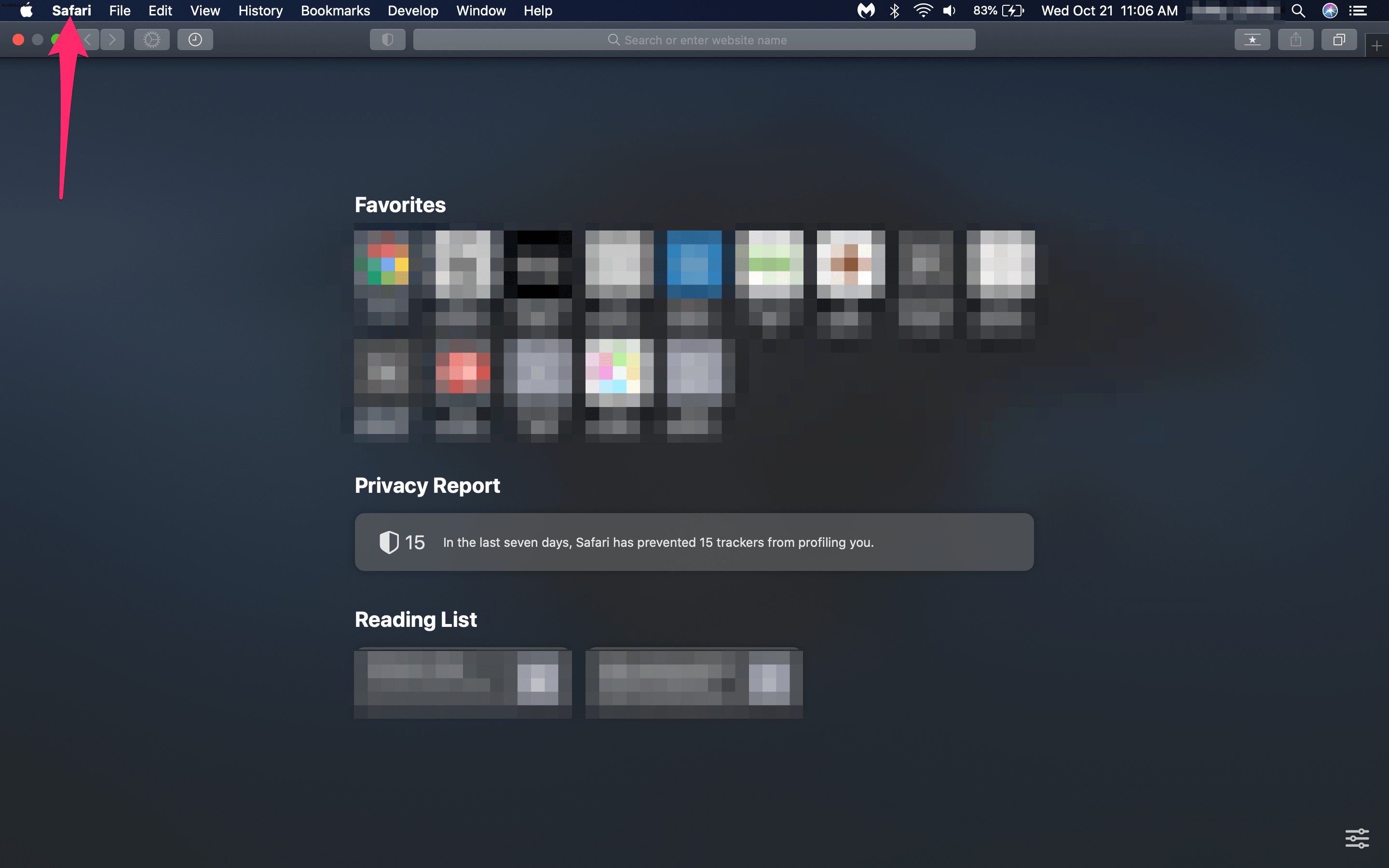
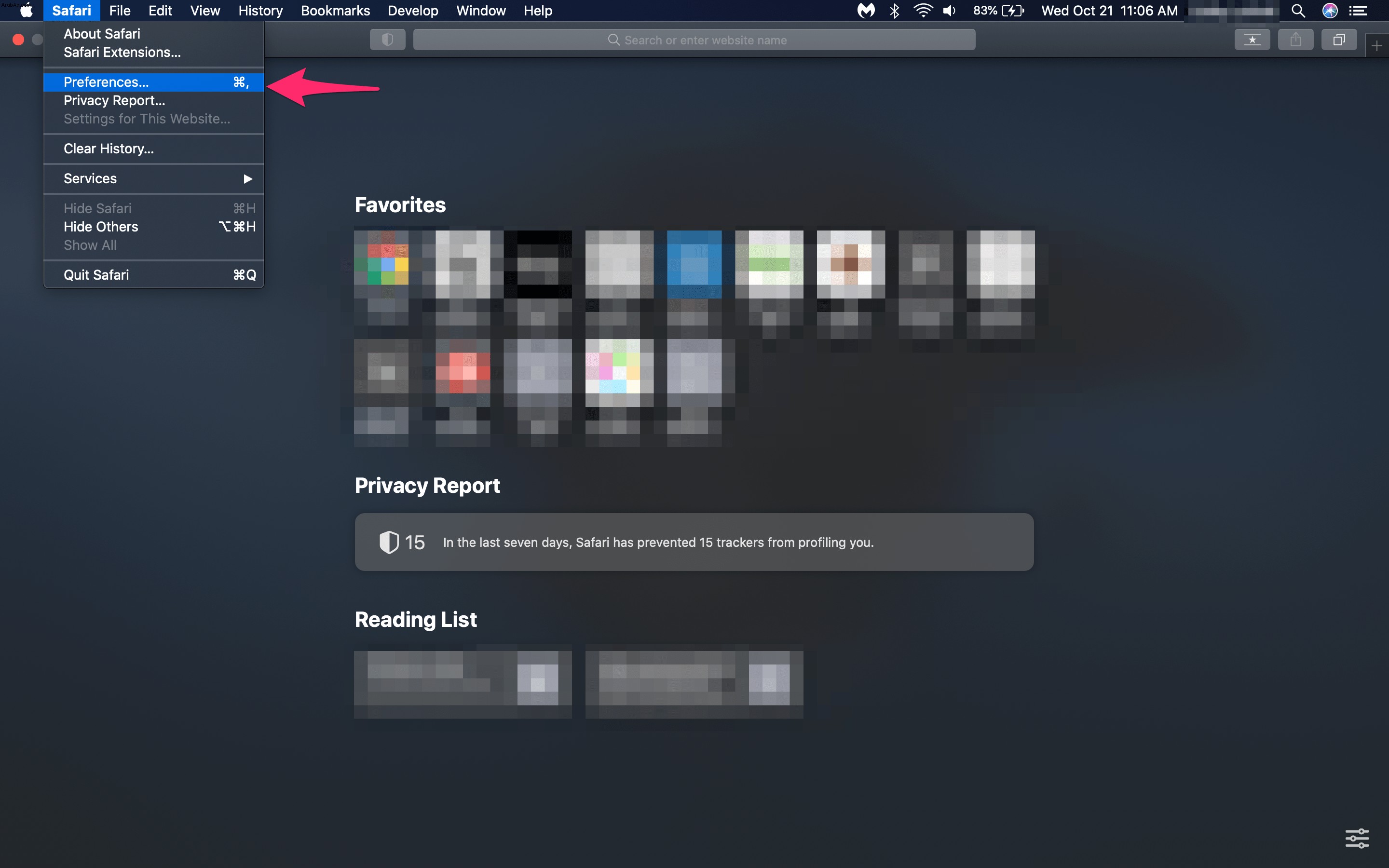
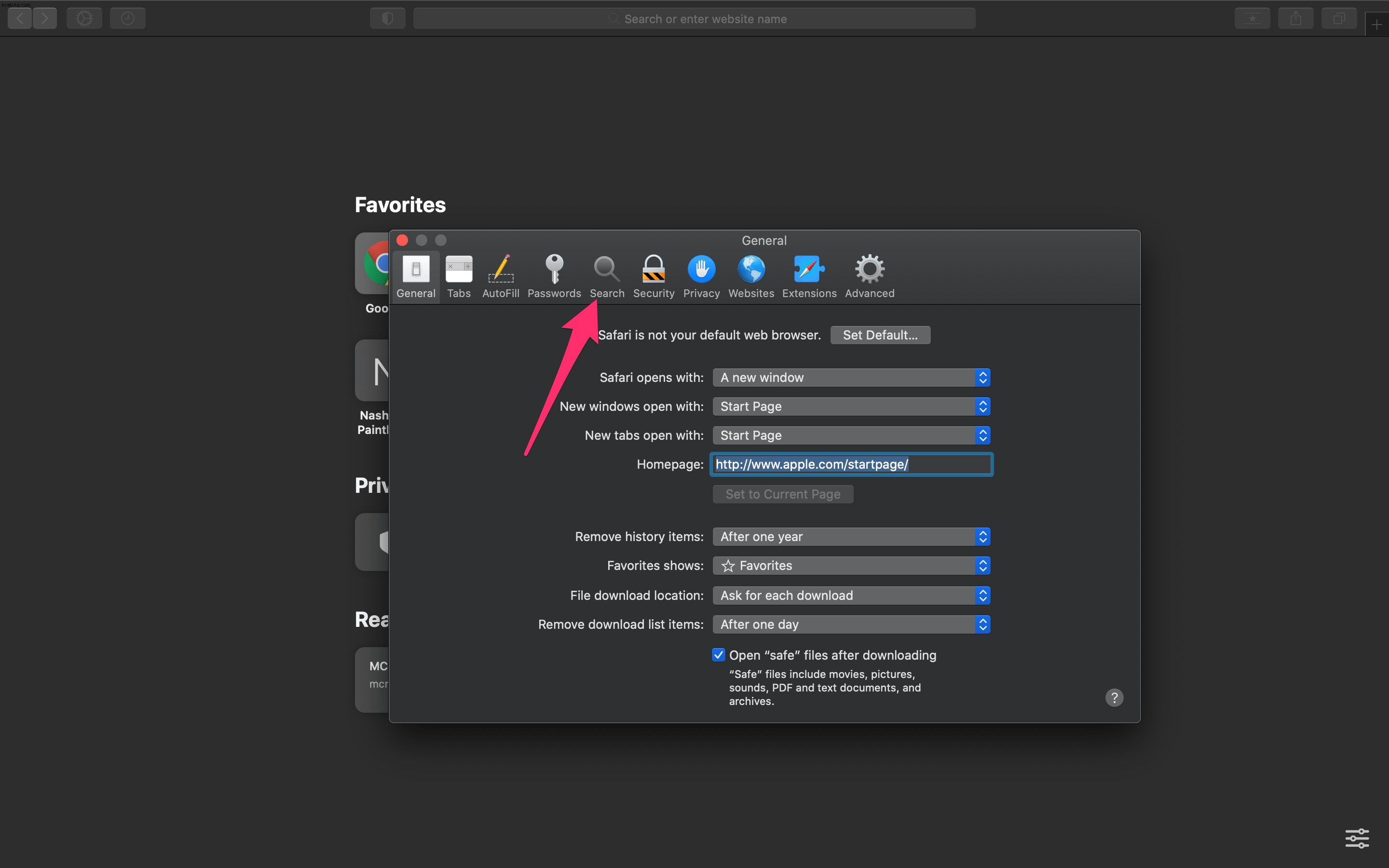
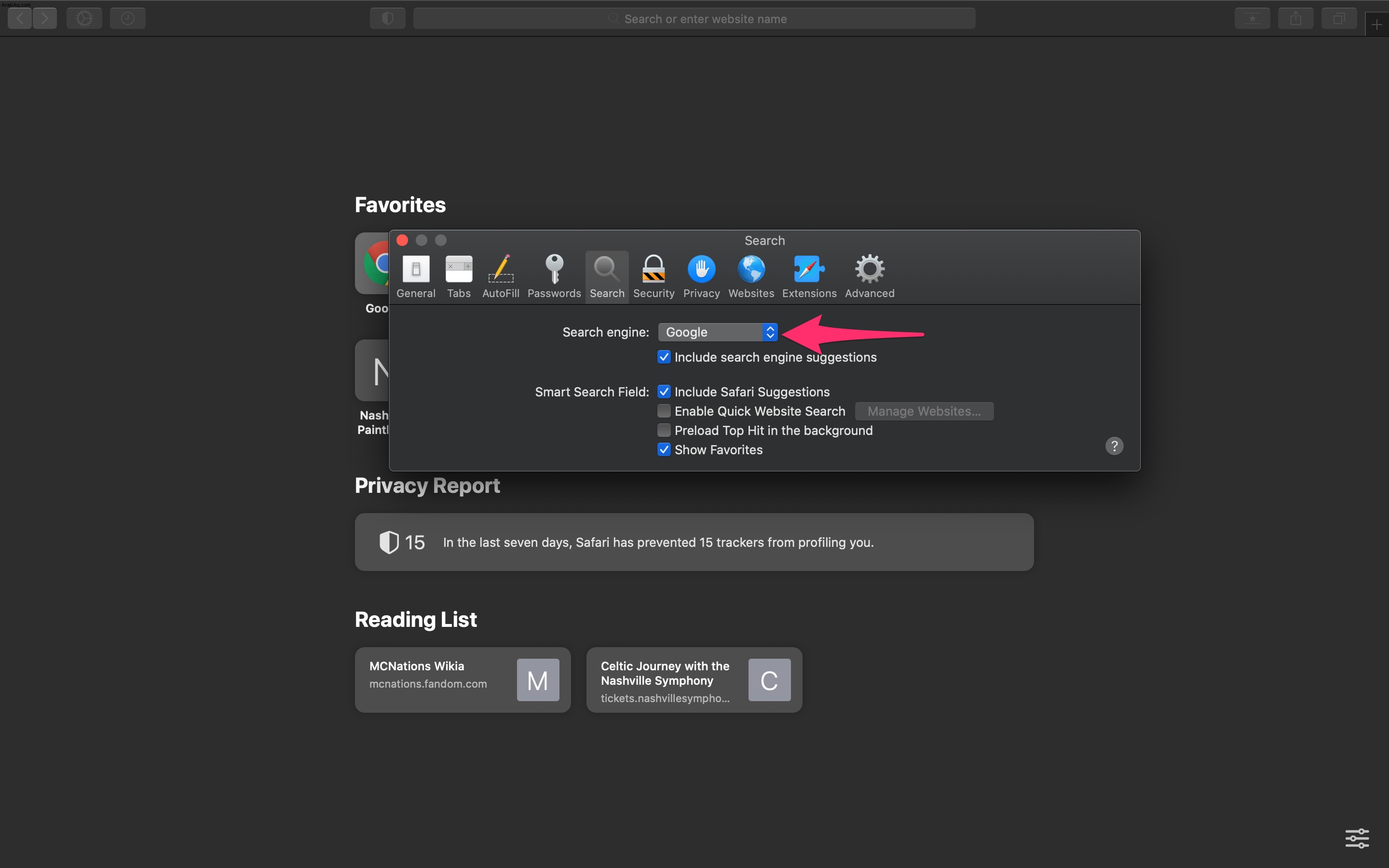
ما عليك سوى تحديد محرك البحث الذي تريده من القائمة المنسدلة لجعله محرك البحث الافتراضي لـ Safari على جهاز Mac.
ليست هناك حاجة لإعادة تشغيل Safari أو إعادة تشغيل جهاز Mac الخاص بك ؛ يسري التغيير بمجرد تحديد اختيارك. الآن ، يمكنك كتابة ما تريد في شريط العناوين وسيظهر محرك البحث المفضل لديك (بافتراض أنه واحد من الأربعة المتاحة) مع المعلومات التي تبحث عنها.
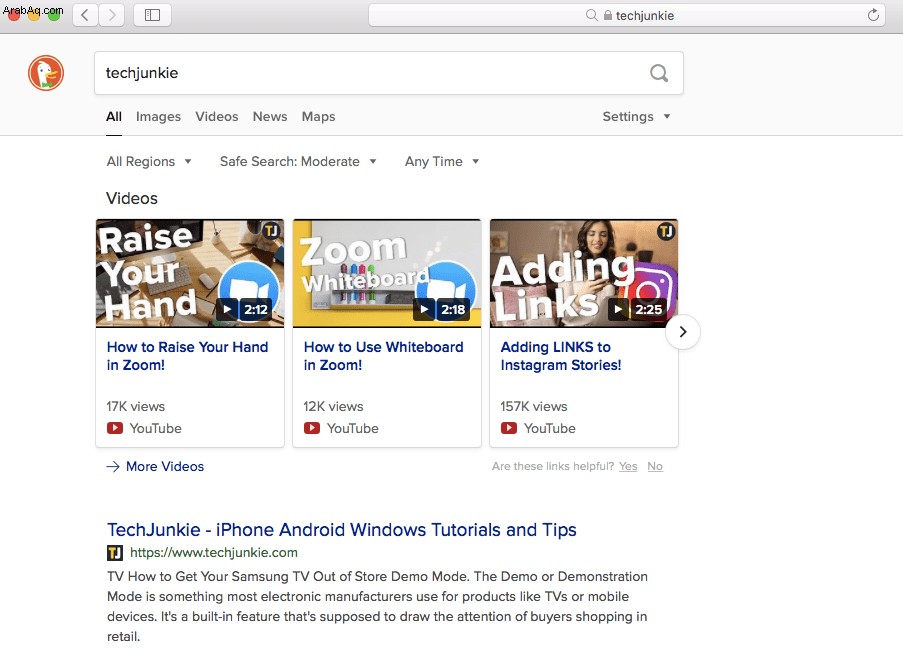
يمكنك الآن البحث في الويب بسهولة أكبر باستخدام محرك البحث المفضل لديك ، على الرغم من أن محبي محركات البحث غير المذكورة أعلاه قد يصابون بخيبة أمل.
لا توفر Apple حاليًا أي خيار للمستخدم النهائي لجعل محرك البحث الافتراضي في Safari أي شيء بخلاف الخيارات الأربعة المذكورة أعلاه: Google و Yahoo و Bing و DuckDuckGo. إذا كنت تستخدم إصدارًا أقدم من نظام التشغيل Mac OSX ، فستقتصر قائمة المحركات الافتراضية على ثلاثة خيارات.
سيتعين على المستخدمين الذين يبحثون عن سهولة الوصول إلى محركات البحث البديلة اللجوء إلى ملحقات Safari ، أو ربما استخدام متصفح ويب آخر.
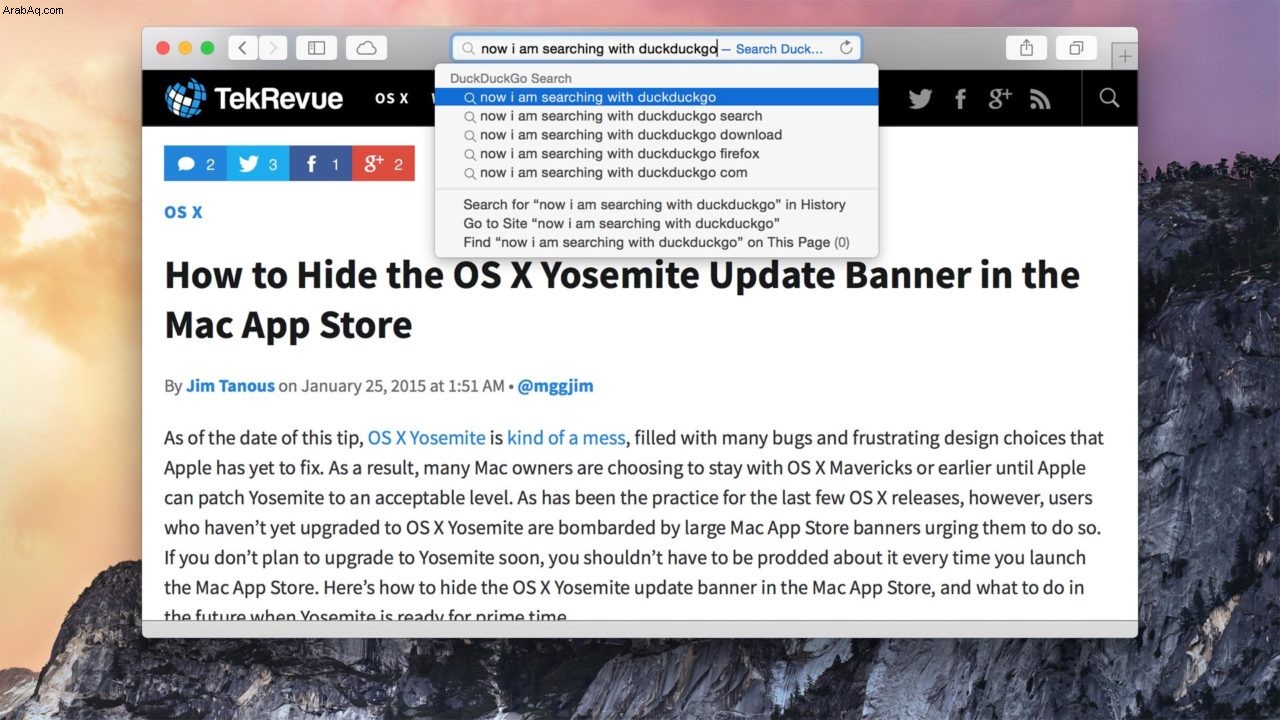
إذا كنت ترغب في إجراء مزيد من التخصيص على تجربة بحث Safari ، فقم بتدوين تضمين محرك البحث اقتراحات المربع أسفل القائمة المنسدلة لمحرك البحث. سيؤدي ترك هذا المربع محددًا إلى عرض طلبات البحث المقترحة بناءً على الكلمات التي أدخلتها حتى الآن في شريط عناوين Safari.
يمكن لخيار تضمين اقتراحات محرك البحث أن يجعل البحث عن الاستعلامات المعقدة أو الطويلة أسرع بكثير من خلال توفير قائمة حساسة للسياق للمصطلحات التي يتم البحث عنها بشكل متكرر.
تتضمن خيارات مربعات الاختيار الأخرى ما يلي:
- اقتراحات Safari - يمكن أن يقدم لك Safari اقتراحات أثناء الكتابة وهو أمر مفيد لكن بعض الأشخاص يجدونها مزعجة.
- تمكين البحث السريع في موقع الويب - يمكّن هذا الخيار Safari من تخزين البيانات من عمليات البحث داخل مواقع الويب مؤقتًا ، مما يمنحك وصولاً أسرع إلى نتائج البحث عند البحث في المستقبل باستخدام حقل البحث الذكي.
- التحميل المسبق لأفضل نتيجة في الخلفية - عند تحديد هذا المربع ، سيقوم Safari بالتحميل المسبق لصفحة الويب التي تمثل أعلى نتيجة في البحث ، مما يعني أن موقع الويب سيتم تحميله بشكل أسرع إذا انتهى بك الأمر بالنقر فوق نتيجة البحث الأولى.
- إظهار المفضلة - عند تحديد هذا المربع (الذي يتم تحديده عادةً بشكل افتراضي) ، سيعرض شريط أدوات المفضلة مواقع الويب المفضلة لديك. تشبه المفضلة الإشارات المرجعية إلا أنها تظهر بشكل أكثر بروزًا في شريط أدوات المفضلة.
تغيير الإعداد الافتراضي لـ Safari - iPhone و iPad
يعد تغيير الإعدادات الافتراضية لـ Safari على أجهزة الجوّال الأكثر شيوعًا من Apple مختلفًا قليلاً عن الإرشادات الخاصة بجهاز Mac. إذا كنت تستخدم جهاز iPhone أو iPad وترغب في تبسيط محرك البحث الافتراضي ، فقم بما يلي:
- انتقل إلى الإعدادات على جهازك المحمول
- مرر لأسفل وانقر على Safari
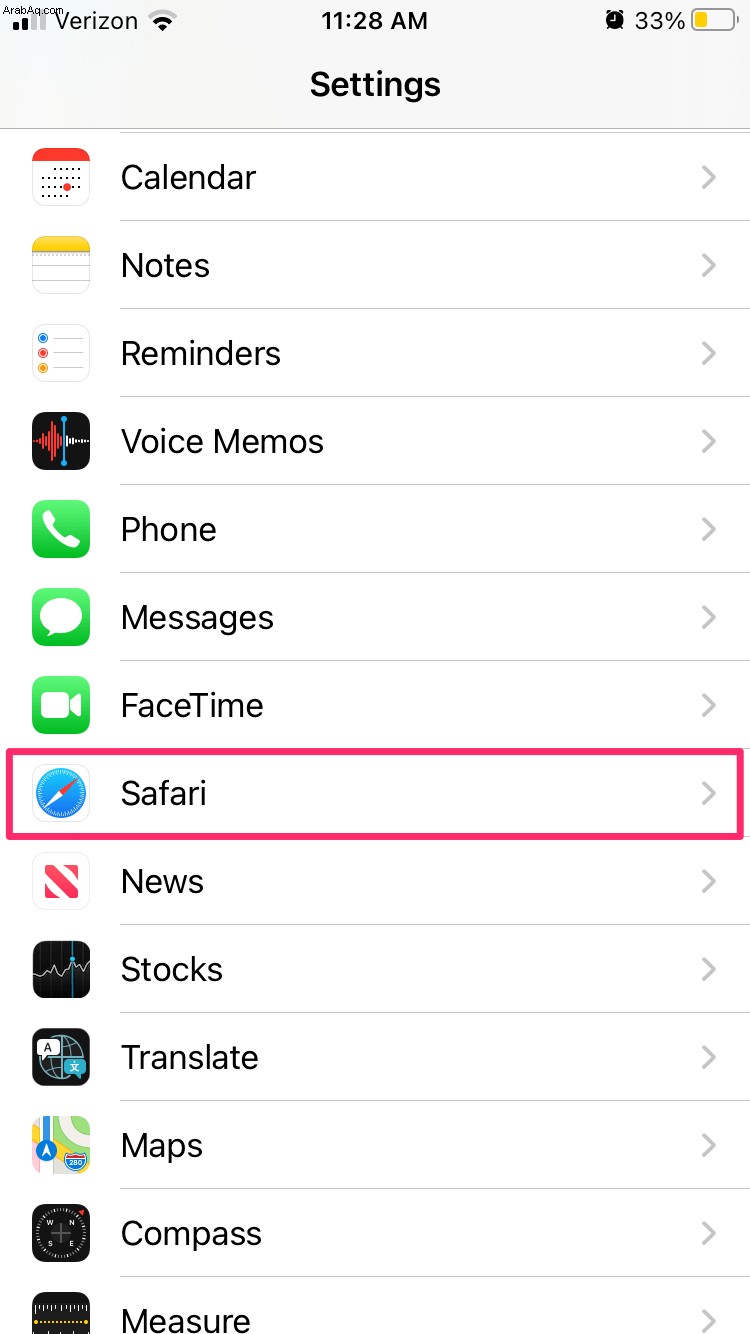
- اضغط على محرك البحث
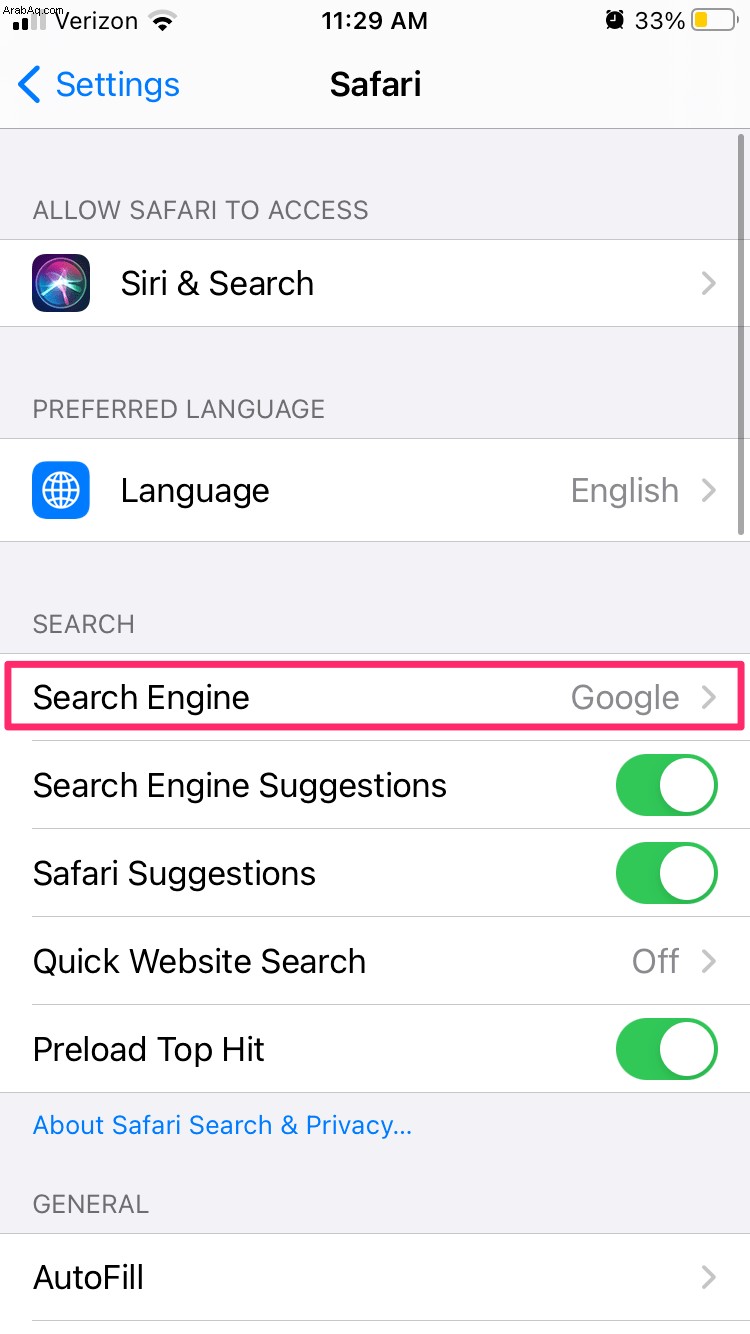
- حدد Google أو Yahoo أو Bing أو DuckDuckGo
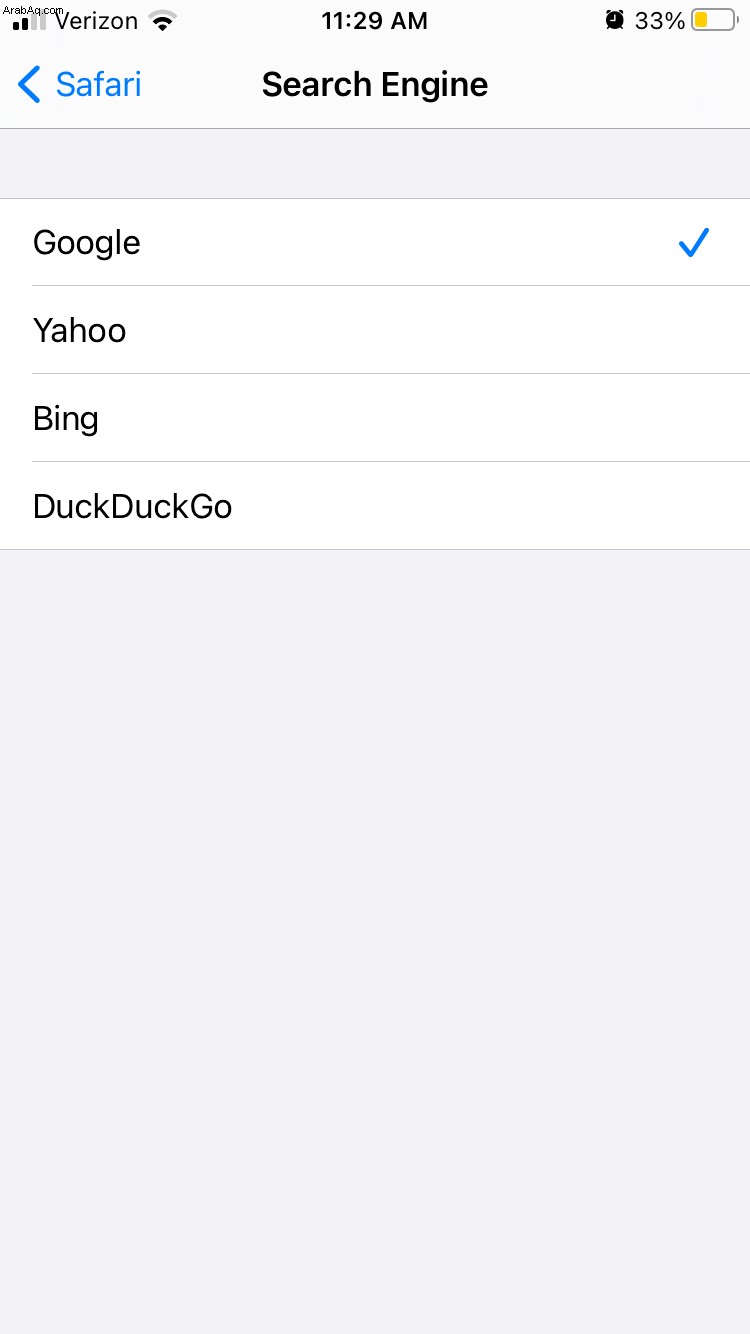
أنت جاهز تمامًا!
تغيير محرك البحث الافتراضي - متصفحات أخرى في نظام التشغيل Mac
بافتراض أنك تقفز لاختيار محرك بحث افتراضي مختلف على Safari ، فقد ترغب أيضًا في تحديث المتصفحات الأخرى أيضًا. يختلف Mac قليلاً عن الكمبيوتر الشخصي ، لذا فإن خياراتك لتغيير الإعدادات الافتراضية في المتصفحات مختلفة قليلاً عبر اللوحة.
تغيير البحث الافتراضي في Mozilla على جهاز Mac
يمكن لعشاق Firefox تحديث محرك البحث الافتراضي الخاص بهم إلى Google و Bing و Amazon.com و DuckDuckGo و Twitter و eBay وحتى Wikipedia. لجعل التبديل يفعل هذا:
- انقر على الخطوط الثلاثة العمودية في أقصى الزاوية اليمنى
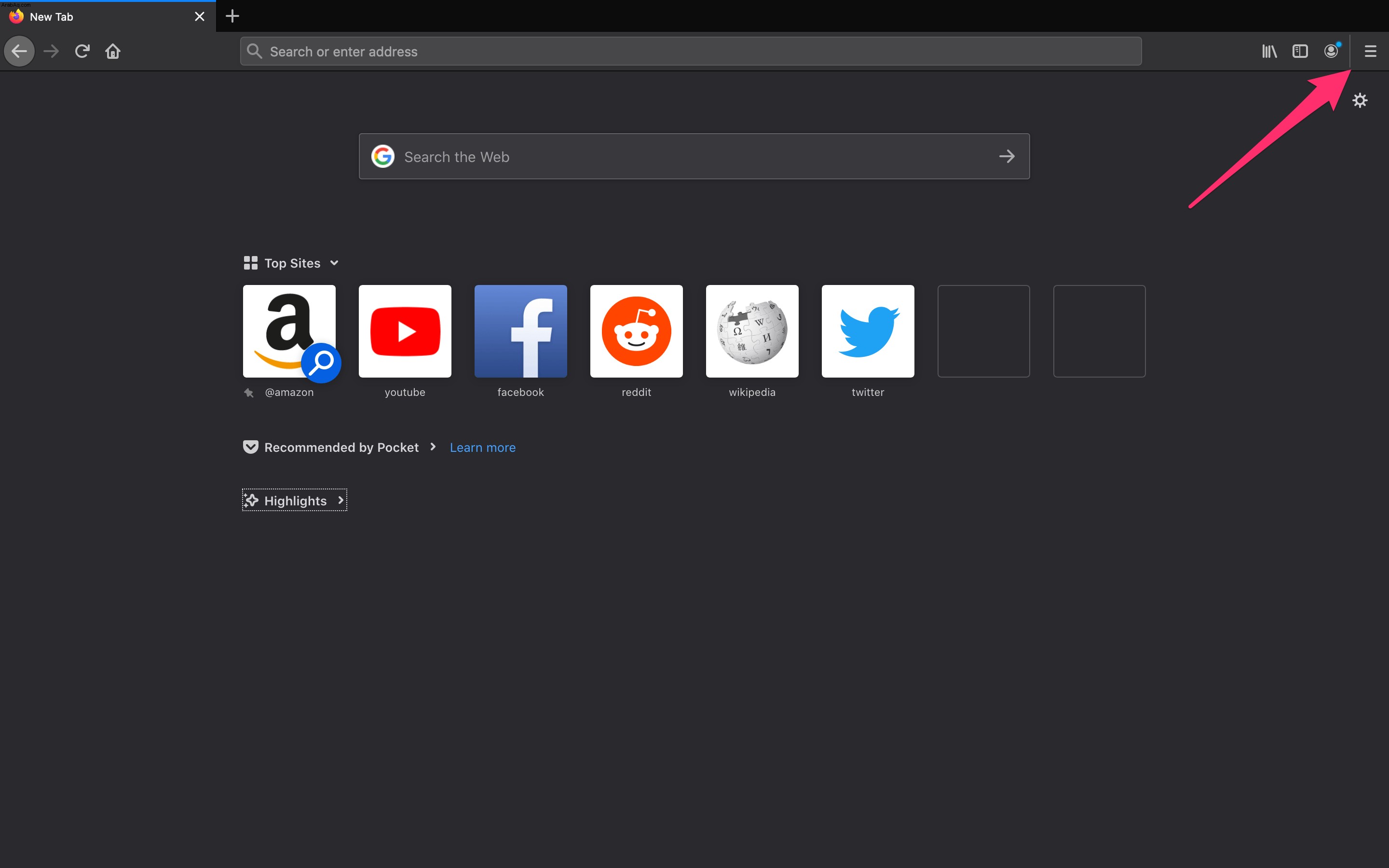
- انقر على "تفضيلات" من القائمة
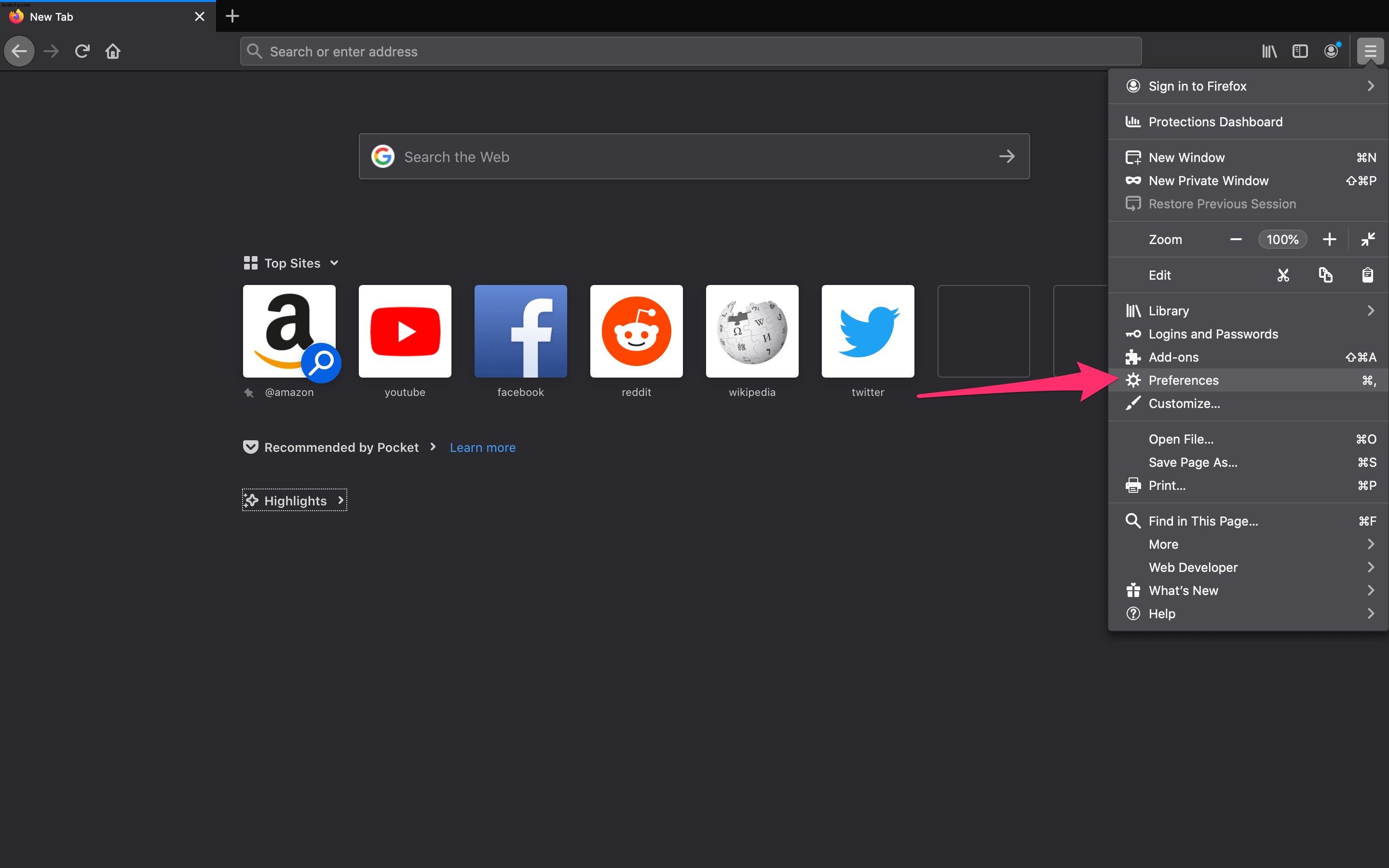
- انقر على "بحث" في الجانب الأيمن
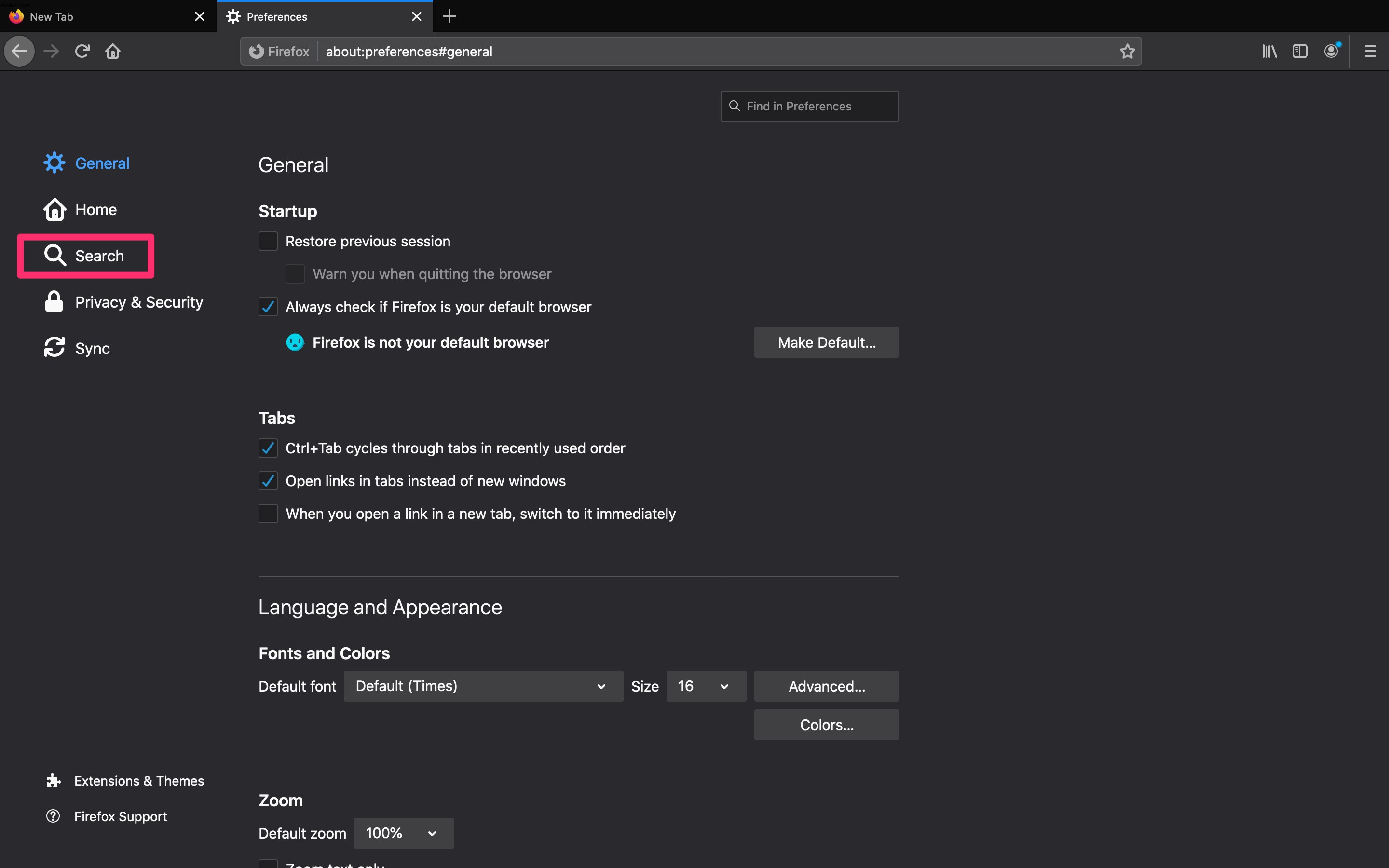
- مرر لأسفل إلى "محرك البحث الافتراضي" وانقر على القائمة المنسدلة
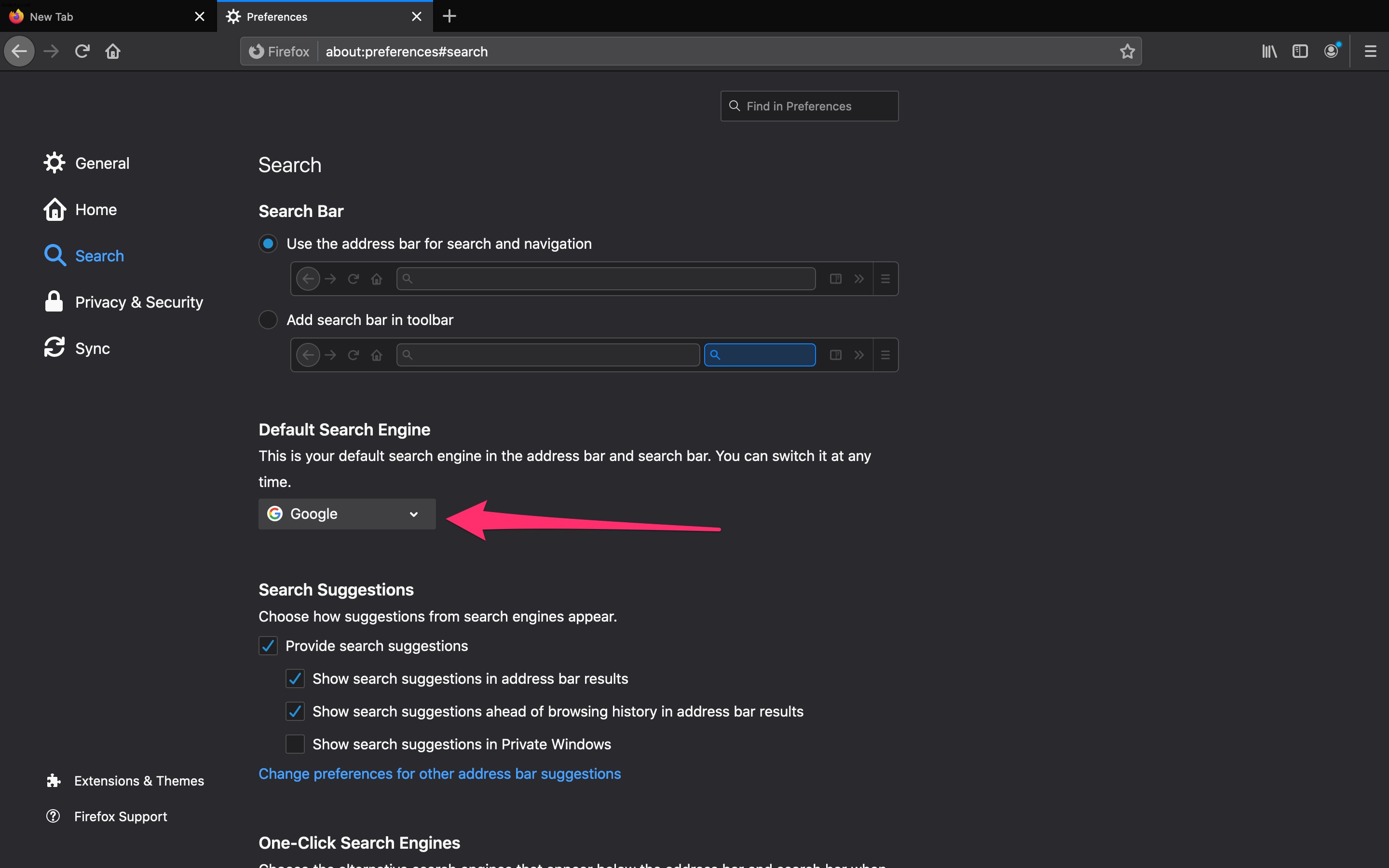
هذا كل ما عليك فعله مع Mozilla لبدء استخدام موقع الويب المفضل لديك كخيار بحث لك.
تغيير البحث الافتراضي في Chrome على جهاز Mac
يمنحك Chrome خيار تعيين موقع البحث الافتراضي على Google أو Bing أو Yahoo! أو DuckDuckGo أو Ecosia. للقيام بذلك:
- انقر على القائمة الخيار في الزاوية اليمنى العليا القصوى (يبدو وكأنه ثلاث نقاط عمودية)
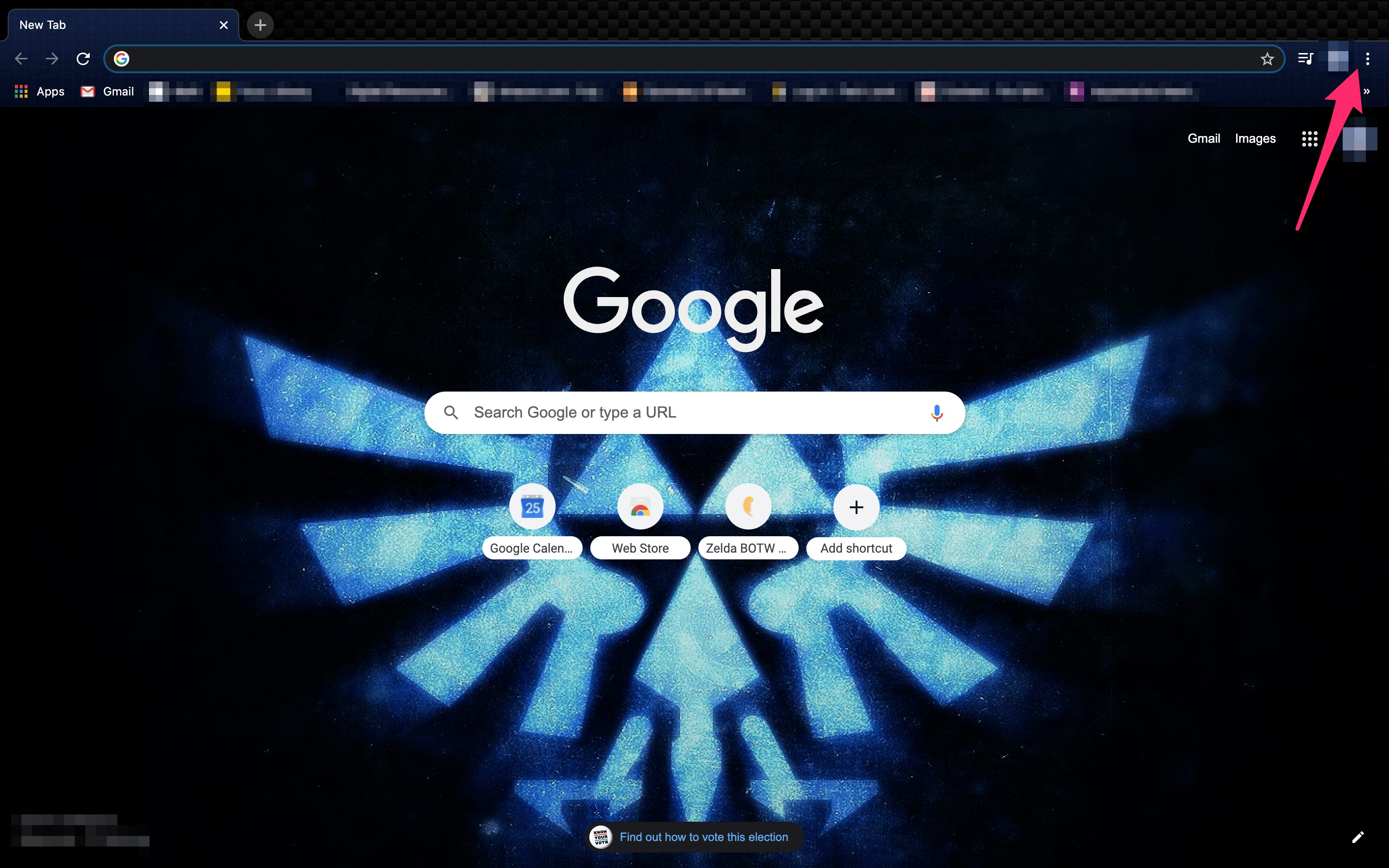
- انقر فوق الإعدادات في الجزء السفلي من القائمة
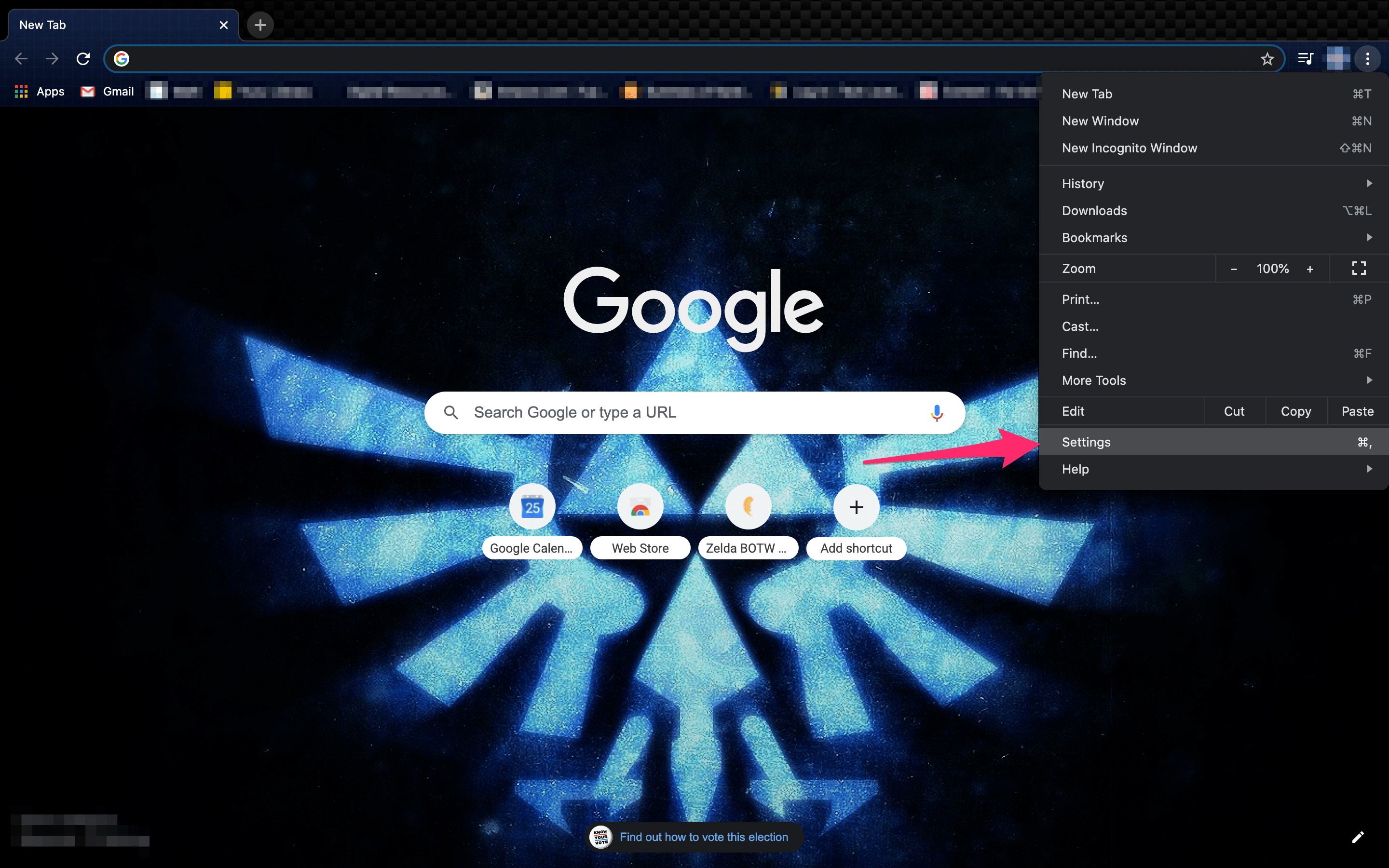
- يمكنك إما النقر على محرك البحث في القائمة أقصى اليمين أو التمرير لأسفل حتى ترى خيار "محرك البحث".
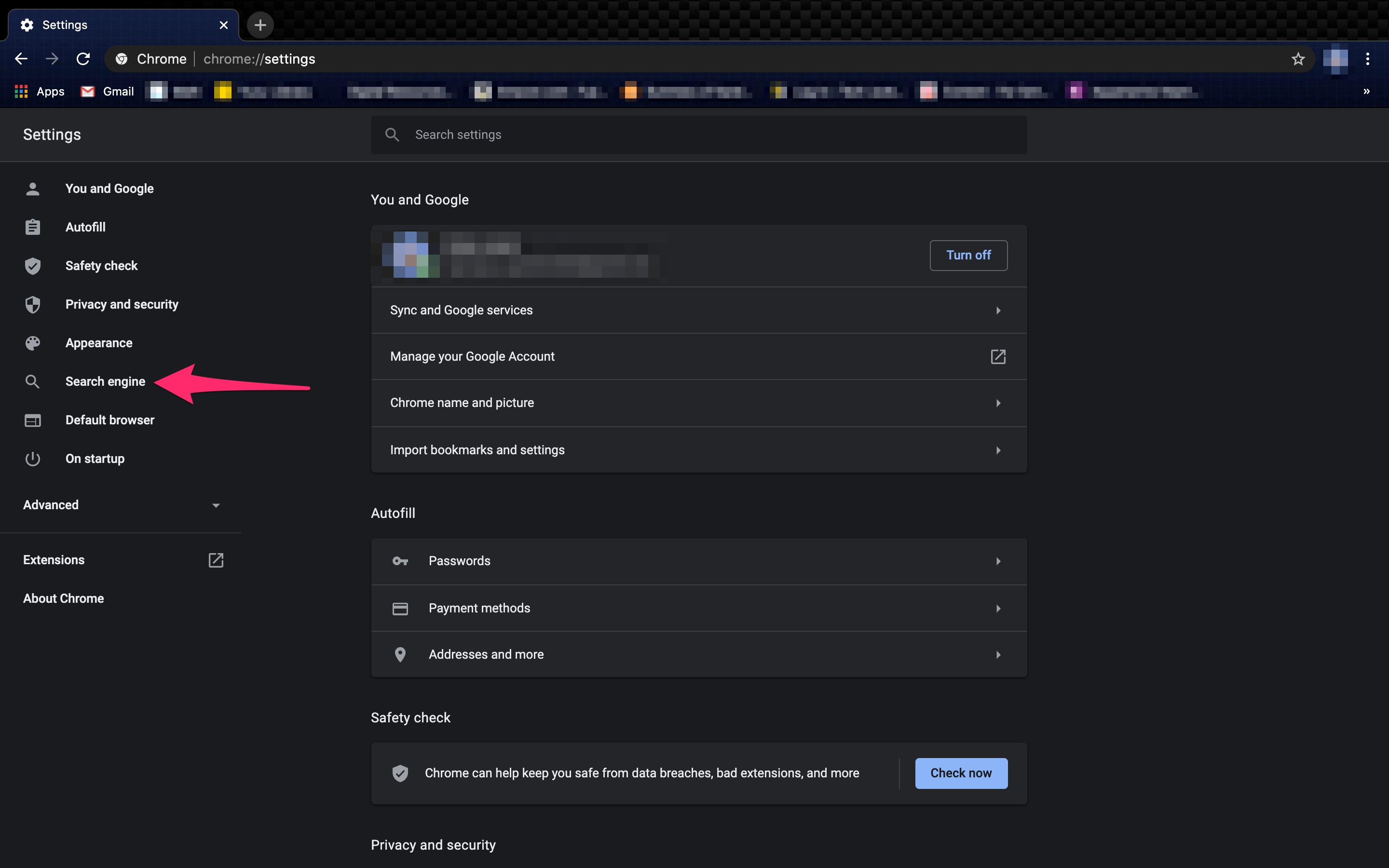
- انقر فوق القائمة المنسدلة التي تم تمكينها واختر محرك البحث الافتراضي.
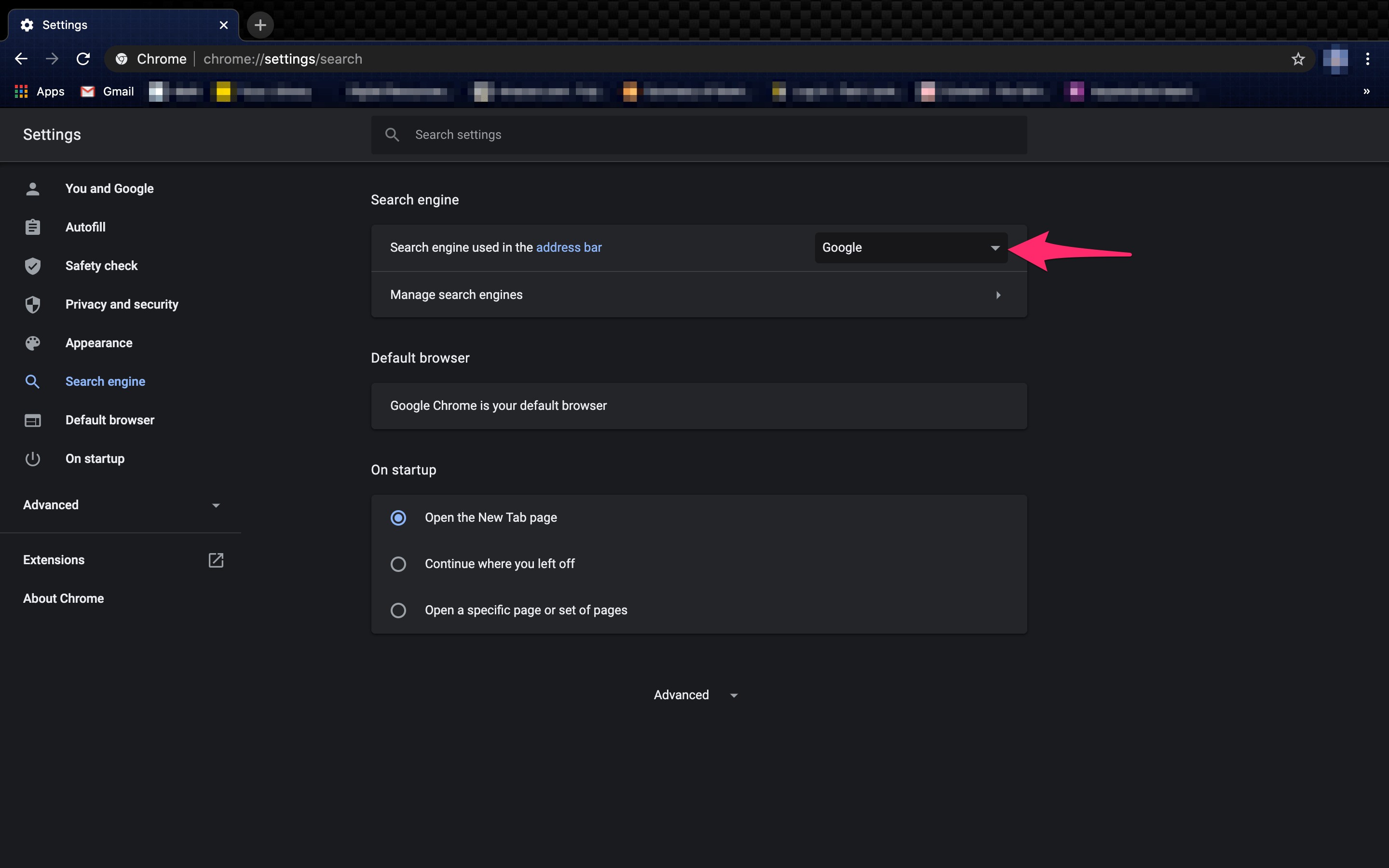
إذا كنت ترغب في إضافة محرك البحث الخاص بك ولم يكن متاحًا في القائمة المنسدلة ، فلا تثبط عزيمتك. يتيح لك Chrome تعيين أي عنوان URL كخيار البحث الافتراضي. انقر فوق "إدارة محركات البحث" أسفل المربع المنسدل للوصول إلى خيار إضافة محرك مخصص إلى Chrome. تذكر AskJeeves.com (الآن أصبح ask.com)؟ - يمكنك تعيين ذلك كإعداد افتراضي إذا كنت ترغب في ذلك.